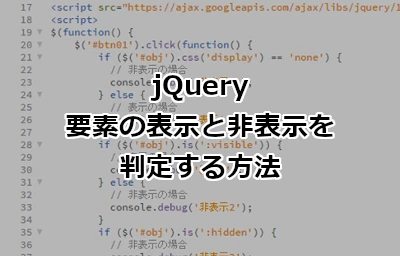
jQuery で要素の表示・非表示を判定する7つの方法
この文章では、jQuery を使用して HTML 要素が表示されているか非表示になっているかを判定する方法について詳しく解説します。`.is(':visible')`、`.css('display')`、`$(this).width() > 0 && $(this).height() > 0` など、7つの異なる方法を取り上げます。それぞれの方法にはコード例と使用シーンの説明を添えているので、皆さんのニーズに最適な方法を選ぶことができます。
目次
- `.is(':visible')` を使用して要素が表示されているかどうかを判定する
- `.css('display')` を使用して要素の表示属性を確認する
- `.width()` と `.height()` を使用して要素のサイズを判定する
- `.is(':hidden')` を使用して要素が非表示になっているかどうかを判定する
- `.length` プロパティを使用して要素が存在するかどうかを判定する
- jQuery の `.toggle()` メソッドを使用して要素の表示状態を切り替える
- カスタム関数を使用して判定ロジックをカプセル化する
1. `.is(':visible')` を使用して要素が表示されているかどうかを判定する
`.is(':visible')` は、要素が表示されているかどうかを判定するための最も一般的な方法です。このメソッドは、要素がブラウザのビューポート内に表示されている場合に `true` を返し、そうでない場合に `false` を返します。
コード例
if ($('#element').is(':visible')) {
// 要素が表示されている場合の処理
} else {
// 要素が非表示の場合の処理
}
注意事項
祖先要素が非表示になっている場合、子孫要素も非表示と判定されます。
2. `.css('display')` を使用して要素の表示属性を確認する
`.css('display')` メソッドを使用すると、要素の `display` プロパティの値を取得できます。`display` プロパティは、要素の表示方法を制御します。
コード例
if ($('#element').css('display') === 'none') {
// 要素が非表示の場合の処理
} else {
// 要素が表示されている場合の処理
}
注意事項
インラインスタイルの影響を受ける可能性があります。
3. `.width()` と `.height()` を使用して要素のサイズを判定する
要素の幅と高さが 0 より大きい場合は、要素が表示されていると判断できます。
コード例
if ($(this).width() > 0 && $(this).height() > 0) {
// 要素が表示されている場合の処理
} else {
// 要素が非表示の場合の処理
}
注意事項
`visibility: hidden` が設定されている要素には適用できません。
4. `.is(':hidden')` を使用して要素が非表示になっているかどうかを判定する
`.is(':hidden')` は、要素が非表示になっているかどうかを判定します。このメソッドは、`.is(':visible')` の逆の動作をします。
コード例
if ($('#element').is(':hidden')) {
// 要素が非表示の場合の処理
} else {
// 要素が表示されている場合の処理
}
注意事項
`.is(':visible')` と同じ注意事項があります。
5. `.length` プロパティを使用して要素が存在するかどうかを判定する
`.length` プロパティを使用すると、選択された要素の数がわかります。要素が存在しない場合は、`.length` は 0 を返します。
コード例
if ($('#element').length > 0) {
// 要素が存在する場合の処理
} else {
// 要素が存在しない場合の処理
}
注意事項
要素の表示状態は判定できません。他の方法と組み合わせて使用する必要があります。
6. jQuery の `.toggle()` メソッドを使用して要素の表示状態を切り替える
`.toggle()` メソッドを使用すると、要素の表示状態を切り替えることができます。要素が現在表示されている場合は非表示になり、非表示の場合は表示されます。
コード例
$('#element').toggle();
注意事項
要素の初期状態を事前に判定する必要があります。
7. カスタム関数を使用して判定ロジックをカプセル化する
実際のニーズに合わせて、要素の表示状態を判定するカスタム関数を作成できます。
コード例
function isElementVisible(element) {
return $(element).is(':visible') && $(element).css('opacity') > 0 && $(element).offset().top >= 0;
}
if (isElementVisible('#element')) {
// 要素が表示されている場合の処理
} else {
// 要素が非表示の場合の処理
}
注意事項
必要に応じて、より多くの判定条件を追加できます。
この文章では、jQuery を使用して要素の表示状態を判定する様々な方法を紹介しました。自分に最適な方法を選択し、プロジェクトで柔軟に活用してください。
参考文献
- jQuery.is() | jQuery API
- jQuery.css() | jQuery API
- jQuery.width() | jQuery API
- jQuery.height() | jQuery API
- jQuery.length | jQuery API
- jQuery.toggle() | jQuery API
よくある質問
Q1: `.is(':visible')` と `.css('display') === 'none'` の違いは何ですか?
`.is(':visible')` は、要素がブラウザのビューポート内に表示されているかどうかを判定します。一方、`.css('display') === 'none'` は、要素の `display` プロパティが `none` に設定されているかどうかを判定します。`display: none` の要素は、ビューポート内に存在していても非表示と判定されます。
Q2: 要素が非表示になっているかどうかを判定する最良の方法は何ですか?
最良の方法は、状況によって異なります。一般的には、`.is(':visible')` が最も使いやすい方法です。ただし、祖先要素が非表示になっている場合や、`visibility: hidden` が設定されている要素を判定する場合は、他の方法を検討する必要があります。
Q3: カスタム関数を使用する利点は何ですか?
カスタム関数を使用すると、複数の判定条件を組み合わせたり、独自のロジックを実装したりすることができます。これにより、より柔軟で複雑な判定処理を行うことができます。